![]() どうやら(IT界隈近辺ではありますが)
世の中SNS(ソーシャルネットワークサービス)全盛となって参りました。
猫も杓子も今日は何某ブックに明日は何某プラスという塩梅でございます。
そんな中一風変った社風を持つ
株式会社はてな
が
はてなブログ
サービスを立ち上げたのは
本ブログ運営者と似たような違和感をこの世の動向に感じたからではないのかと勝手ながら思っています。
自社のリソースを注ぎ込む上でSNSではなく、
ブログに舵を切った経営判断が実に面白くもあり、
本ブログ2011年11月19日の記事
はてなブログ開始、ブログはストック、社会は友達だけじゃない
にもしたのでした。
どうやら(IT界隈近辺ではありますが)
世の中SNS(ソーシャルネットワークサービス)全盛となって参りました。
猫も杓子も今日は何某ブックに明日は何某プラスという塩梅でございます。
そんな中一風変った社風を持つ
株式会社はてな
が
はてなブログ
サービスを立ち上げたのは
本ブログ運営者と似たような違和感をこの世の動向に感じたからではないのかと勝手ながら思っています。
自社のリソースを注ぎ込む上でSNSではなく、
ブログに舵を切った経営判断が実に面白くもあり、
本ブログ2011年11月19日の記事
はてなブログ開始、ブログはストック、社会は友達だけじゃない
にもしたのでした。
興味を感じたところで先ずはサービスを使って見るのが一番となれば、 アカウントを取得しなければいけません。 はてなアカウントは無料で取得が可能で、それには…
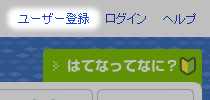 先ずは
はてな
のトップページを開き右上の
ユーザー登録
リンクをクリックします。
すると下の図の
はてなユーザー登録(無料)
の作業1.の
登録内容入力
画面に遷移しますので必要事項を入力します。
ここで赤く必須と記されている項目は
最低限入力する必要があります。
先ずは
はてな
のトップページを開き右上の
ユーザー登録
リンクをクリックします。
すると下の図の
はてなユーザー登録(無料)
の作業1.の
登録内容入力
画面に遷移しますので必要事項を入力します。
ここで赤く必須と記されている項目は
最低限入力する必要があります。
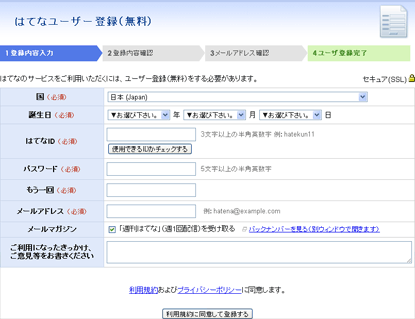
この時上から三番目の はてなID については他の人との重複が許されないためチェックする必要があります。 自分のIDとしたい文字列を入力した後 使用できるIDかチェックする ボタンをクリックします。 重複がなければ下の図のように 登録可能です と緑文字で表示されます。

総て入力したら利用規約を確認し、 利用規約に同意し登録する をクリックします。 すると下の図のような作業2.の 登録内容確認 画面に遷移します。 登録内容に誤りがないか確認して良ければ登録します。
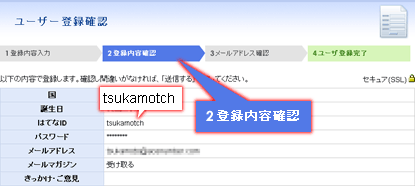
すると下の図のように作業3.の メールアドレス確認 画面に遷移し、登録内容の一つである登録メールアドレスにメールを送信した旨、表示されます。 登録したメールアドレスには 【はてな】本登録のお願い という件名のメールが届き、本文中には仮登録の状態である旨、記され、 【本登録用URL:】 が添えられていますので当該URLにアクセスします。
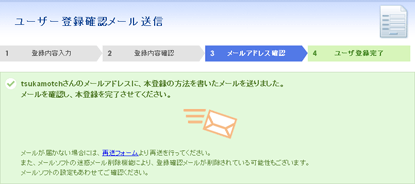
すると下の図のようにログイン中である旨表示されます。
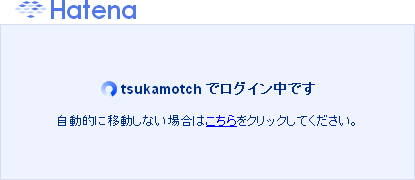
ログイン処理が終了すると下の図のように ユーザー登録完了 画面が表示されユーザー登録は完了しました。 登録メールアドレスには 【はてな】登録完了のお知らせ という件名のメールが届いているでしょう。 お待ちかね、はてなのサービスが使えるようになりますので、 早速 はてなブックマーク を使ってみたいと思います。 B! アイコンにオンマウスすると色が変化します。 クリックしてはてなブックマークにアクセスします。
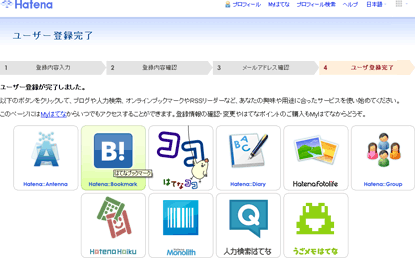
開くのは はてなブックマークって? という頁で以下のような
はてなブックマークは ブックマーク(URL)を保存・管理・共有できる、無料のオンラインブックマークサービスです。いままでは手元のブラウザに保存していたブックマークを、インターネット上に保存して管理することができます。自宅で、職場で、学校でお気に入りのサイトをすぐにチェックはもちろん、強力な検索機能でたくさんのブックマークから目当ての URL を開くことができます。
ほかにもインターネットで今話題の人気エントリーをチェックすることで新しい情報をキャッチしたり、ブックマークコメントをつけることで他の人に情報を伝え共有することができ、新しいインターネット体験を提供します。
 はてなブックマークに関する説明と、右の図の
はてなブックマークをはじめる
ボタンが用意されていますのでクリックします。
はてなブックマークに関する説明と、右の図の
はてなブックマークをはじめる
ボタンが用意されていますのでクリックします。
すると はてなブックマークをはじめよう! という頁に遷移し、 Chromeの場合にははてブが便利に使える 公式 Chrome ウェブアプリ はてなブックマーク という Chromeアプリ (2011年7月24日記事参照) や、 はてなブックマーク Google Chrome 拡張 が用意されていますが、 今回はスタンダードに ブックマークレットをセットアップ して使うことにします。 Chromeブラウザの場合は下の図のように 設定(ペンチ型)アイコンのプルダウンメニューからオプションを選択し、 基本設定 画面の ツールバー 項目で ブックマークバーを常に表示する にチェックをいれておきます。
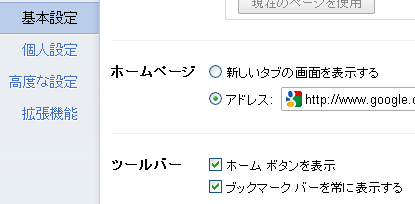
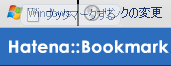 ブックマークレットのセットアップ
の説明に於いて項目
1.ブックマークレットの追加
に表示されている
ブックマークする
ボタンはドラッグ出来ます。
左図のように引き摺ってブックマークバーの上で離します。
ブックマークレットのセットアップ
の説明に於いて項目
1.ブックマークレットの追加
に表示されている
ブックマークする
ボタンはドラッグ出来ます。
左図のように引き摺ってブックマークバーの上で離します。
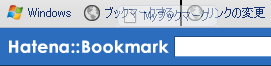 同様に
Myブックマーク
ボタンも操作して登録しておくと便利でしょう。
同様に
Myブックマーク
ボタンも操作して登録しておくと便利でしょう。
 結果的に左の図のようにブックマークバーに
ブックマークする
と
Myブックマーク
が登録されました。
はてなブックマークに登録したいWebページを開いたら
このブックマークをクリックすれば良い訳です。
結果的に左の図のようにブックマークバーに
ブックマークする
と
Myブックマーク
が登録されました。
はてなブックマークに登録したいWebページを開いたら
このブックマークをクリックすれば良い訳です。
準備が整いましたので早速はてブを登録して見たいと思います。 実験的に本ブログの2011年11月18日の記事 TwitterとイマつぶとSNSと月9ドラマ私が恋愛できない理由 をはてなブックマークしてみます。 Webページを開いたら ブックマークする ボタンをクリックすると下の図の様な別画面が開くようになります。 コメント入力欄にコメントを入力すればコメント付きのブックマークになります。 図では右に隠れて見えませんが 追加 ボタンをクリックすれば はてブとして登録されます。
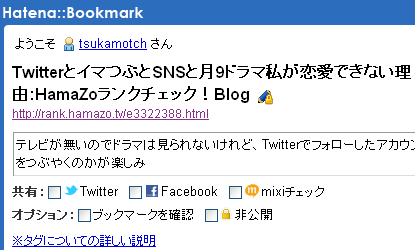
実際にブックマークされているか確認してみます。 はてなブックマークにログインして マイページ を表示すると下の図のように確りはてブ登録がされていました。
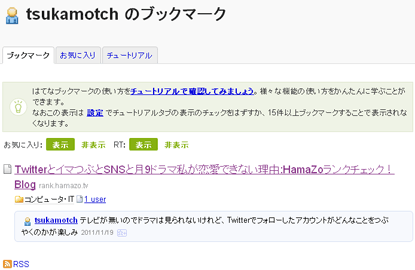
土台ソーシャルブームの訪れるその前に その先駆として世に先鞭を告げたのが はてなのサービスだったように思います。 新たな地平を見たものは大概にして見通しの効くもの、 そのはてな社が今ブログを重要なWebサービスと見ているのは実に興味深く 今実際にアカウントを取得して、 サービスを利用して見てそれを間近に実感して見ようと考えています。
最強のあとで読むアプリか?~はてブ for iPad
これだけ世の中に情報が氾濫すると処理し切れないものは後回しにせざるを得ません。ひょんな拍子に手に入れたWebサイトの情報を今は時間がなくて読めないが後でゆっくり読みたいという希望に応えるサービスカテゴリーが実は存在します。それをあとで読むと称し、Webサービス